win10安装软件出现乱码怎么办
发布时间:2017-03-31 15:13:58作者:知识屋
在win10系统下,我们会安装各种各样的软件,不过安装中文软件时出现了乱码,那么win10安装软件出现乱码怎么办?下面就给大家分享win10安装软件出现乱码的处理方法。
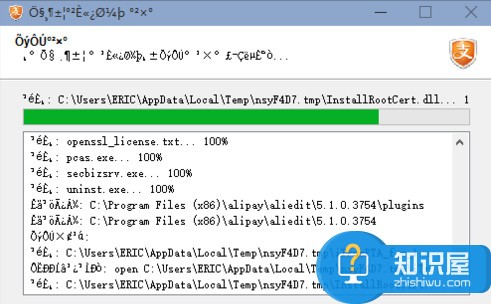
win10软件出现乱码解决方法:
1、右键点击开始菜单,选择控制面板,如下图所示:
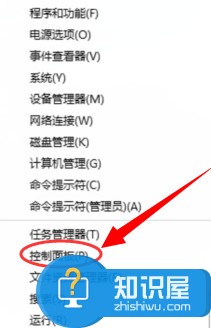
2、点击“添加语言”,如下图所示:
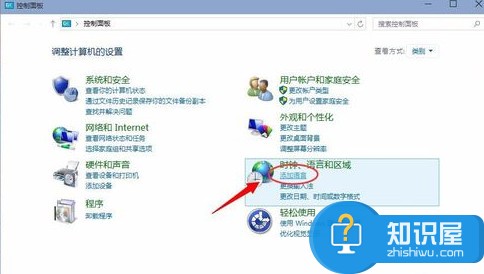
3、然后再点击“更改日期,时间数定格式”,如下图所示:
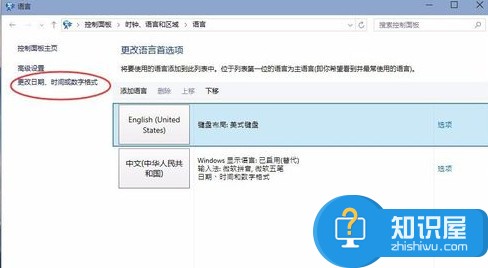
4、在管理选项中点击“更改系统区域设置”,如下图所示:
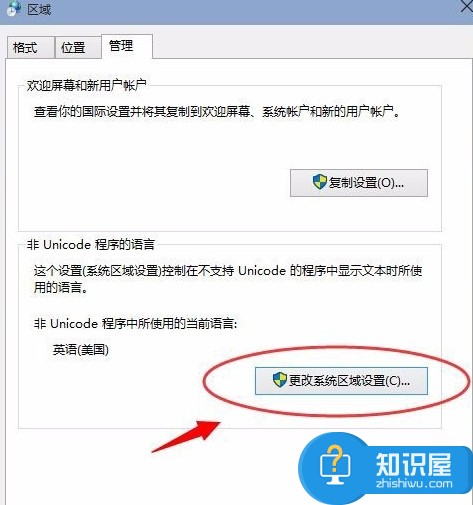
5、在当前系统区域设置中选择“中文(简体,中国)”,点击确定,如下图所示:
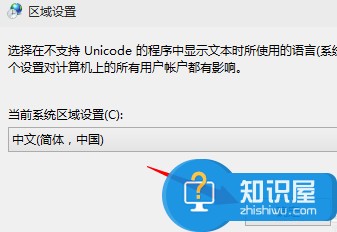
6、此时会提示你需要重启windows才能更改生效,点击“现在重新启动”,如下图所示:
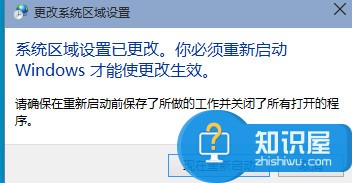
7、再安装同样这个软件的时候就会看到正常简体中文安装软件界面,如下图所示:

上述就是关于win10安装软件出现乱码的解决方法,有遇到同样问题的朋友可以参考文中方法进行操作,希望对大家有所帮助。
(免责声明:文章内容如涉及作品内容、版权和其它问题,请及时与我们联系,我们将在第一时间删除内容,文章内容仅供参考)
相关知识
软件推荐
更多 >-
1
 一寸照片的尺寸是多少像素?一寸照片规格排版教程
一寸照片的尺寸是多少像素?一寸照片规格排版教程2016-05-30
-
2
新浪秒拍视频怎么下载?秒拍视频下载的方法教程
-
3
监控怎么安装?网络监控摄像头安装图文教程
-
4
电脑待机时间怎么设置 电脑没多久就进入待机状态
-
5
农行网银K宝密码忘了怎么办?农行网银K宝密码忘了的解决方法
-
6
手机淘宝怎么修改评价 手机淘宝修改评价方法
-
7
支付宝钱包、微信和手机QQ红包怎么用?为手机充话费、淘宝购物、买电影票
-
8
不认识的字怎么查,教你怎样查不认识的字
-
9
如何用QQ音乐下载歌到内存卡里面
-
10
2015年度哪款浏览器好用? 2015年上半年浏览器评测排行榜!


















































